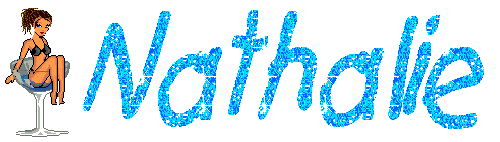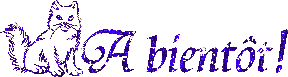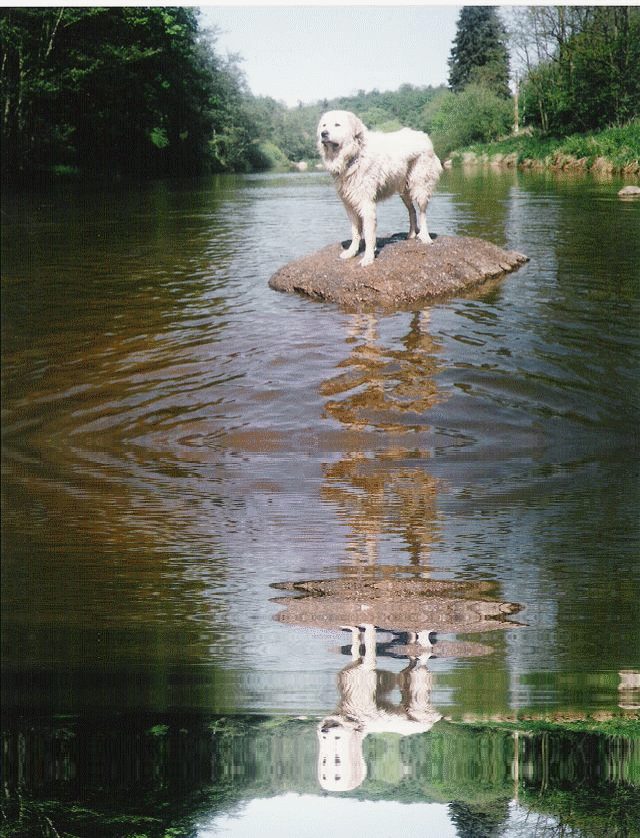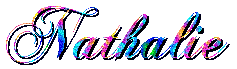bonjour,
aujourd'hui je plublie un article trouvé chez mon amie LILIE et avec son autorisation je vous le met tel qu'il l'est chez elle .
je suis solidaire de cette cause et vous le soumet donc.....


Mon ami Stéphane , atteint de myopathie (dans mes liens) m'envoie ce message que je m'empresse de diffuser.Merci de signer ce pacte "ni pauvre, ni soumis".Merci de votre soutien.Lilie
A l’aube d’une marche rassemblant plusieurs milliers de personnes en situation de handicap et de maladie invalidante pour l’urgence d’un revenu d’existence décent, le président de la République annonce une revalorisation de l’Allocation Adulte handicapé de 5% en 2008. Le mouvement Ni pauvre, ni soumis réagit : le compte n’y est pas !
La situation est grave : des centaines de milliers de personnes en situation de handicap, atteintes de maladie invalidante ou victimes d’accident du travail, qui ne peuvent pas ou plus travailler, sont condamnées à vivre toute leur vie sous le seuil de pauvreté.
Le mouvement « Ni pauvre, ni soumis » revendique, pour ces personnes, un revenu d’existence décent, c’est-à-dire un revenu personnel égal au montant du Smic brut pour les personnes qui ne peuvent pas ou plus travailler.
Parce qu’entre handicap, maladie et pauvreté, il y a un intrus que l’on peut supprimer tout de suite ;
Parce que la valeur « travail » ne peut concerner que celles et ceux qui peuvent effectivement travailler ;
Parce que les personnes en situation de handicap ou atteintes de maladie invalidante sont citoyennes à part entière et ne peuvent plus accepter l’assistanat ;
Parce qu’un projet de société qui ne permet pas à chacun de pouvoir formuler et mettre en œuvre ses projets n’est que le projet d’UNE société, dont à l’évidence de nombreuses personnes en situation de handicap ou atteintes d’une maladie invalidante sont exclues ;
Parce que soutenir « Ni pauvre ni soumis », c’est faire en sorte que le projet de société qui nous est proposé change profondément pour prendre en compte l’ensemble des citoyens ;
Parce que soutenir « Ni pauvre ni soumis », c’est faire en sorte que les valeurs de solidarité, de participation, de non-discrimination, de respect et de dignité cessent d’être des mots dans le discours de nos politiques ;
Parce que les valeurs qui nous sont communes et ce qui nous unit est bien plus fort que ce qui nous distingue ;
Je signe le pacte de soutien au mouvement « Ni pauvre, ni soumis » !
Toutes les signatures accompagnées du pacte seront remises à l’Elysée le 29 mars 2008 à la suite de la marche citoyenne et apolitique, par une délégation de personnes en situation de handicap ou atteintes de maladie invalidante.
Pour signer le pacte, rendez-vous ici. http://pacte.blogs.apf.asso.fr/sign.html Amicalement. Stéphane
pour plus d'informations rendez vous sur ce lien merci
http://www.nipauvrenisoumis.org/